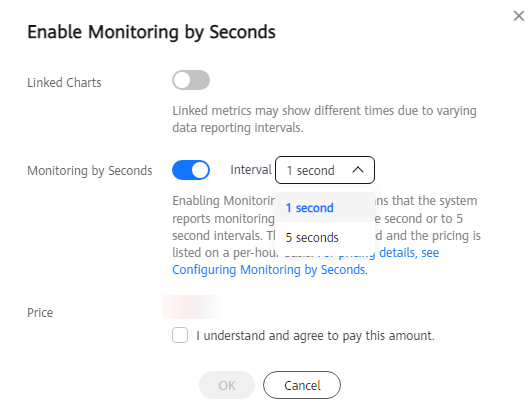Configuración de monitoreo por segundos
TaurusDB admite el monitoreo por segundos. Puede establecer el intervalo de supervisión en 1 segundo o 5 segundos para ver los valores de la métrica.
Facturación
|
Región |
Intervalo de monitoreo |
Pago por uso (USD/hora) |
|---|---|---|
|
CN East-Shanghai1, CN North-Beijing4, CN South-Guangzhou, CN Southwest-Guiyang1, CN North-Ulanqab1 y CN South-Guangzhou-InvitationOnly |
1s |
0.024 |
|
5s |
0.012 |
|
|
AP-Singapore, AP-Jakarta, RU-Moscow2, CN-Hong Kong, AP-Bangkok y TR-Istanbul |
1s |
0.032 |
|
5s |
0.016 |
|
|
LA-Sao Paulo1 |
1s |
0.054 |
|
5s |
0.027 |
Habilitación de monitoreo por segundos
- Inicie sesión en la consola de gestión.
- Click
 in the upper left corner and select a region and project.
in the upper left corner and select a region and project. - Haga clic en
 en el extremo superior izquierdo de la página y seleccione Databases > TaurusDB.
en el extremo superior izquierdo de la página y seleccione Databases > TaurusDB. - En la página Instances, haga clic en el nombre de la instancia.
- En el panel de navegación, elija DBA Assistant > Real-Time Diagnosis.
- Haga clic en Performance.
- En la parte superior de la página, haga clic en Enable Monitoring by Seconds.
- En el cuadro de diálogo que aparece en pantalla, haga clic en
 junto a Monitoring by Seconds; seleccione un intervalo de recopilación y haga clic en OK.
junto a Monitoring by Seconds; seleccione un intervalo de recopilación y haga clic en OK.
Después de activar esta función, los datos de supervisión serán informados y mostrados por el segundo después de unos cinco minutos.
- En el panel de navegación, haga clic en Advanced O&M > Real-Time Monitoring para ver los datos de métrica.
- Consulte el período de recopilación de datos actual en la parte superior de la página.
- El monitoreo por segundos admite las siguientes métricas: uso de CPU, uso de memoria, instrucciones SELECT por segundo, instrucciones DELETE por segundo e instrucciones INSERT por segundo. Puede hacer clic en View details para ver más métricas. Para obtener más información sobre las métricas, véase Métricas de TaurusDB.
- Si necesita cambiar el período de recopilación, vea Modificación del intervalo de recopilación.
Deshabilitación del monitoreo por segundos
- En la página Instances, haga clic en el nombre de la instancia.
- En el panel de navegación, elija DBA Assistant > Real-Time Diagnosis.
- Haga clic en Performance.
- En la parte superior de la página, haga clic en Enable Monitoring by Seconds.
- En el cuadro de diálogo que aparece, haga clic en
 junto a Monitoring by Seconds y haga clic en OK.
junto a Monitoring by Seconds y haga clic en OK.
Después de deshabilitar esta función, los datos de monitoreo serán informados y mostrados por el minuto después de unos cinco minutos.
Modificación del intervalo de recopilación
- En la página Instances, haga clic en el nombre de la instancia.
- En el panel de navegación, elija DBA Assistant > Real-Time Diagnosis.
- Haga clic en Performance.
- En la parte superior de la página, haga clic en Enable Monitoring by Seconds.
- Seleccione el intervalo de monitoreo y haga clic en OK.
Los datos de monitoreo se reportarán según el nuevo intervalo de recopilación aproximadamente 5 minutos más tarde.Figura 1 Modificación del intervalo de recopilación